כיצד לשלוט במדיה ובמכשירים דרך מכשיר ה-Galaxy?
רוצים לשלוט בעוצמת הקול של רמקול Bluetooth מחובר או במכשירים חכמים ישירות מהחלונית המהירהבמכשיר? פשוט הגדירו את החלונית 'מדיה ומכשירים' במכשיר ה-Galaxy לניהול נוח של מכשירים מחוברים.
לפני שאתם מנסים את ההמלצות הבאות, ודאו שתוכנת המכשיר והישומים הרלוונטיים מעודכנים לגרסה האחרונה. לעדכון תוכנת המכשיר, עקבו אחרי השלבים הבאים:
1. עברו אל הגדרות > חפש עדכוני מערכת.
2. הקישו על הורד והתקן.
3. עקבו אחרי ההוראות המופיעות על המסך.
הגדרה ושימוש בחלונית המדיה
לאחר שחלונית המדיה מוגדרת לשימוש, ניתן לראות בה את המדיה שמתנגנת בטלפון – שירים ב-Spotify או מוזיקה ב-Google play למשל. פשוט עקבו אחרי הצעדים הבאים להגדרת חלונית המדיה.
שלב 1. החליקו מטה את חלונית ההתראות.
שלב 2. הקישו על מדיה תחת סמלי ההגדרות המהירות.
שלב 3. קראו את ההוראות על המסך והקישו על סיום.

מתחת לשיר המושמע במכשיר תופיע רשימה של מכשירי השמע המחוברים ב-Bluetooth.
באפשרותכם:
- לשנות את יציאת השמע בהקשה על המכשיר הרצוי, למשל אוזניות Galaxy Buds.
- להתחבר ליותר ממכשיר שמע אחד ב-Bluetooth – עיגול יופיע לצד המכשירים המחוברים. תוכלו להשמיע את אותה מוזיקה במספר מכשירים במקביל.
אם לוח ניהול ייעודי לכל מכשירי השמע לא הספיק לכם, יש גם מקום שממנו תוכלו לנהל את כל הגדג'טים האחרים המחוברים לטלפון. חלונית המכשירים היא בעצם קיצור דרך לכל המכשירים החכמים המחוברים לחשבון SmartThings או לטלפון.
שלב 1. לפתיחת חלונית מכשירים, החליקו מטה את חלונית ההתראות.
שלב 2. הקישו על מכשירים תחת סמלי ההגדרות המהירות.
שלב 3. קראו את ההוראות המופיעות על המסך והקישו על הבא.
שלב 4. הקישו על סיום.
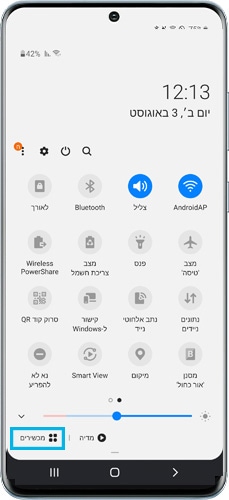
- הקישו על הסמל הרצוי כדי להיכנס להגדרות המכשיר או כדי להפעיל סצנה.
- על מנת להוסיף, להסיר או לשנות את סדר המכשירים ברשימה, הקישו על אפשרויות נוספות (שלוש נקודות אנכיות) בפינה השמאלית בחלקו העליון של המסך ובחרו באפשרות בחר סצנות ומכשירים או שנה סדר.
ניתן לשלוט ב-Spotify בטלוויזיה דרך חלונית המדיה בטלפון. לפני ביצוע הפעולה, ודאו שהטלוויזיה והטלפון מחוברים לאותה רשת אלחוטית.
שלב 1. החליקו מטה את חלונית ההתראות.
שלב 2. הקישו על הסמל Smart View.
שלב 3. בחרו את הטלוויזיה הרצויה והקישו בטלפון על התחל עכשיו.

במידת הצורך, לחצו על אפשר בטלוויזיה כדי לתת לטלפון הרשאה להתחבר. השמע של הטלפון יתחיל להתנגן עכשיו ברמקולים של הטלוויזיה.
הערה:
- החלונית הקודמת של SmartThings הוחלפה על ידי לוחות המדיה והמכשיר. אם ברצונך לשלוט במכשירים הרשומים שלך ב- SmartThings, עליך לעדכן את המדיה והמכשירים לגירסת 1.0.02.17 ואילך, ואת האפליקציה SmartThings לגירסה 1.7.36.23 ואילך.
- צילומי מסך והתפריט של מכשירים עשויים להשתנות בהתאם לדגם המכשיר וגרסת התוכנה.
תודה על המשוב שלך
יש להשיב לכל השאלות.
